obniz(オブナイズ)は、センサーやモーターなどの電子部品を、インターネット上でかんたんに操作
できるようにするシステムで、obniz OS(オブナイズ オーエス)、obniz Board(オブナイズ ボード)、obniz Cloud(オブナイズ クラウド)で構成
されている。obniz OSが搭載
されているマイコンボードobniz Boardに接続
した電子部品は、インターネット上のobniz OSを経由
してパソコンやスマートフォンから遠隔
操作ができる。これを使うと、IoT(Internet of Things、モノのインターネット)がかんたんにできるんだ。
『子供の科学』本誌
では、obnizを使って家をスマートホーム(いろいろなものをインターネットにつないで遠隔操作できる家)にするための装置
をつくる連載
をしてきた。
これまでの連載は「obnizでつくろうスマートホーム!」バックナンバーで公開しているよ。これまでにつくった装置のつくり方を解説
しているので、まだ見たことがない人は見てみてね。Web連載は、本誌の連載の続
きになっているので、基本的
なことがわからなくなったら、本誌のバックナンバーを振
り返
ろう。
この連載では、「KoKa obnizスマートホームキット」が必要なので、持っていない人は「KoKa Shop!」で手に入れよう。プログラミングはスマートフォンを使うよ。親子でいっしょに取り組んでみてね。
お家
に帰ってきたとき、玄関
で誰
かが出迎
えてくれるとうれしいよね。今回は、obnizを使って、玄関で家族を出迎える装置をつくろう。具体的
には、玄関に誰かが入ってくると、LEDが光り、メッセージが表示されるようにするよ。
1 装置のしくみを考えよう!
装置のしくみとしては、例えば玄関の靴箱
の上に装置を置いて、その前を誰かが通ると、obniz Boardのディスプレイにメッセージが表示され、LEDが光るようにするよ。
装置の前を通ったことを検知
するには、赤外線距離
センサーを使うよ。赤外線距離センサーは、名前の通り赤外線を利用して距離を測
ることができるセンサーだ。一定の距離以内に近づいたら、メッセージを表示するプログラムをつくっていこう。
2 装置を組み立てよう
さっそく装置を組み立てていこう。「KoKa obnizスマートホームキット」から、次の部品を用意してね。
① obniz Board
② 電池ボックス
③ 電池ボックス接続用USBケーブル
④ フルカラーLED
⑤ 赤外線距離センサー
⑥ 3ピンジャンパーケーブル

① 赤外線距離センサーと3ピンジャンパーケーブルをつなごう。

② obniz Boardと赤外線距離センサーをつなごう。赤い線をobniz Boardの9番、黒い線を10番、黄色の線を11番につないでね。

③ obniz BoardとフルカラーLEDをつなごう。フルカラーLEDには4本の足がついていて、次の写真だと、上から順にDO・GND・VCC・DINとなっているよ。
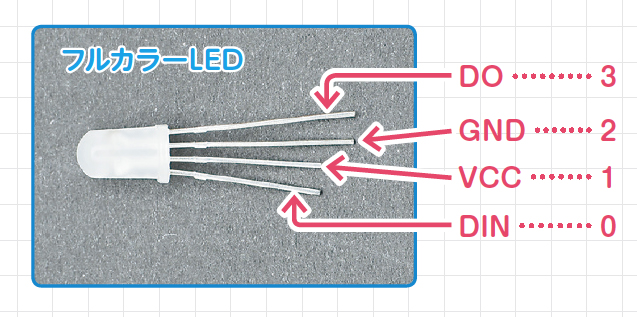
DINがobniz Boardの0番、GNDが2番になるようにさしこもう。間違
えてつなぐとLEDが故障
することがあるから、接続するときは注意してね。

④ 電池ボックスとobniz Boardをつなごう。コネクターの向きに注意しながら接続してね。

3 プログラミングしよう!
装置が完成したら、プログラミングをしていくよ。
電池ボックスのスイッチをオンにして、プログラミングエディターを立ち上げよう。立ち上げる方法は、「obniz Boardとスマートフォンを接続して、プログラミングエディターを起動しよう」を参考にしてね。
① 一番上にある「“obniz”をobniz id“xxxx-xxxx”に接続する」だけを残し、他のブロックを削除
する。obniz idを、自分のidに書きかえよう。
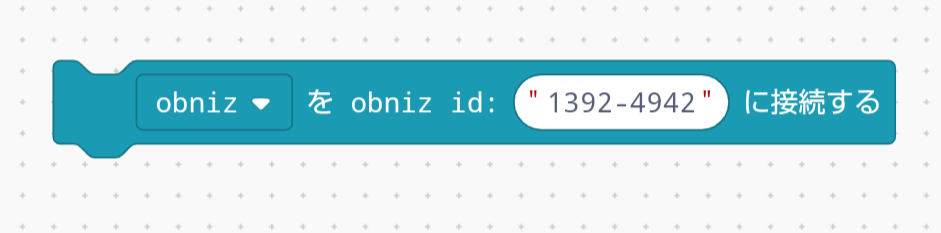
② 温度計のアイコンから「“obniz”に“gp2y0a21yk0f”を接続する」を取り出してつなげよう。
赤外線距離センサーは、obniz Boardの9~11番ピンに接続したから、ピン番号を書きかえる。vcc: 9、gnd: 10、 signal: 11に変更してね。
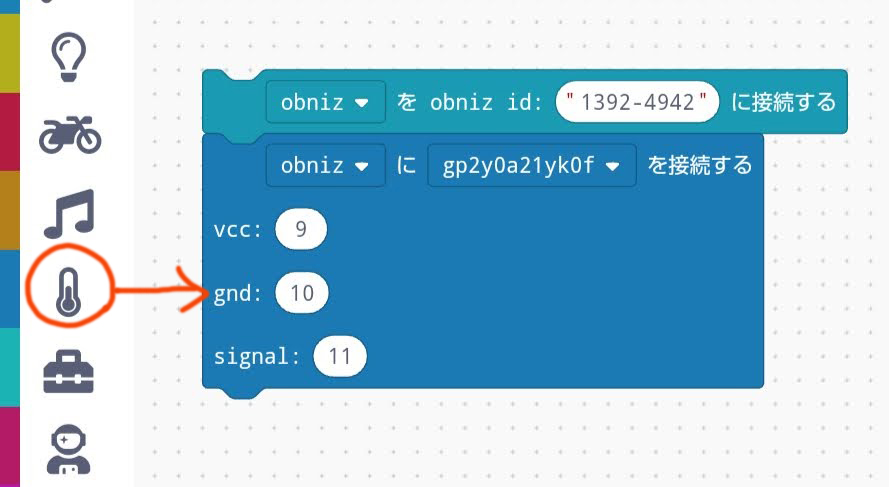
③ 電球のアイコンから「“obniz”に“ws2811”を接続する」を取り出し、「“obniz”に“gp2y0a21yk0f”を接続する」の下につなげよう。
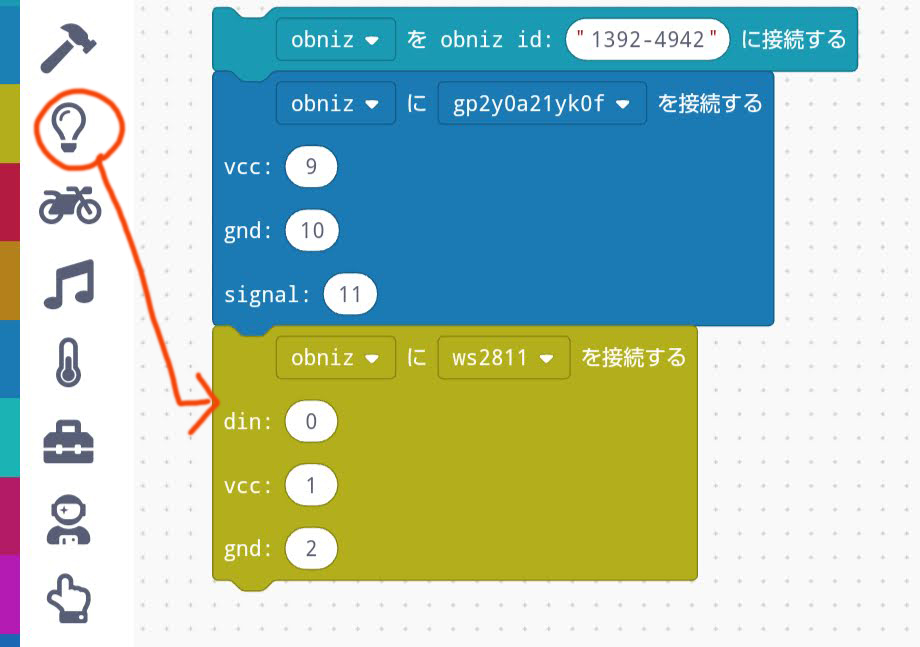
④ 矢印が円を描いているアイコンから「ずっと~実行」を、2本の矢印が書かれたアイコンから「もしも“true”実行」を取り出そう。
「ずっと~実行」の中に「もしも“true”実行」を入れよう。
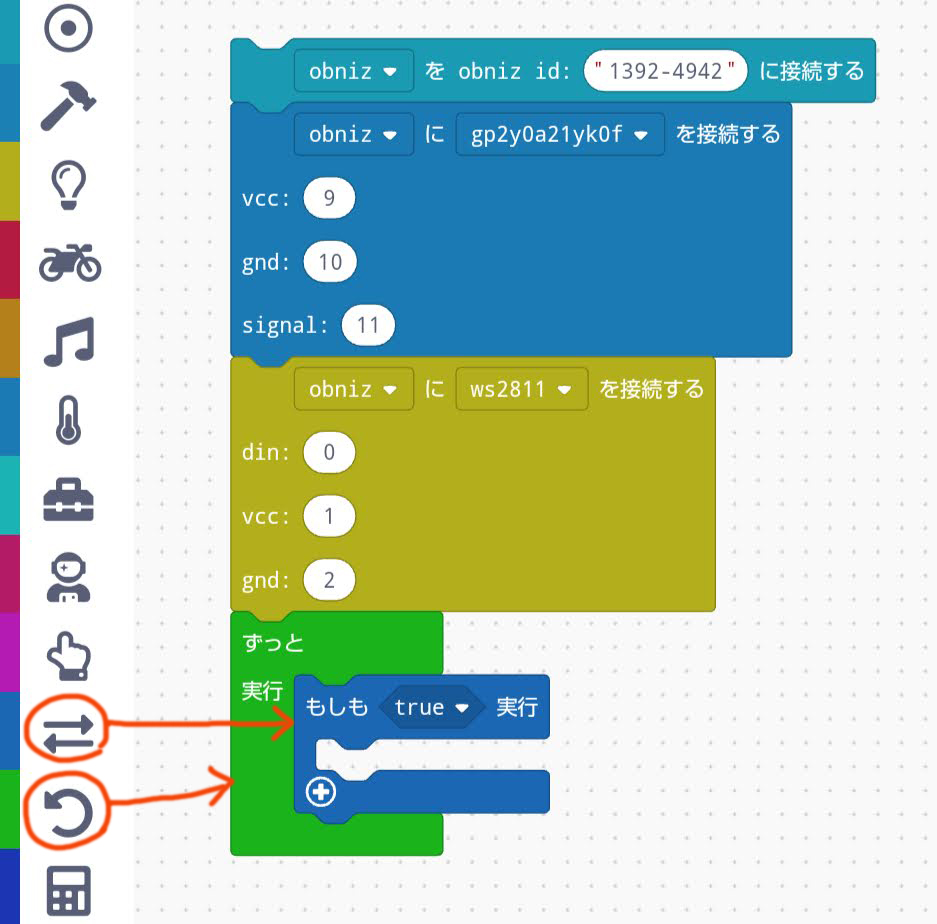
⑤ 2本の矢印が書かれたアイコンから「“10” = “10”」を取り出そう。温度計のアイコンから「“gp2y0a21yk0f”の計測距離
(mm)」を取り出し、「“10” = “10”」の左側の“10”のところに入れよう。
「“gp2y0a21yk0f”の計測距離(mm)<“500”」となるように、不等号
と数字を変更
してね。これで、赤外線距離センサーに500mm(50cm)よりも近づくと、装置が反応するようになったよ!
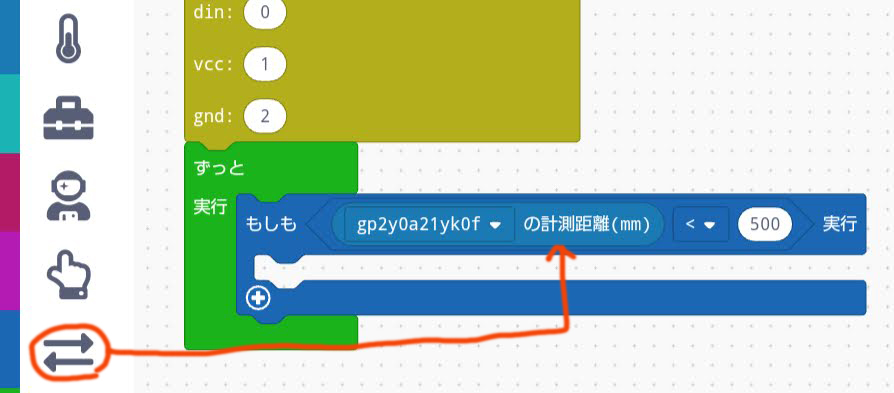
⑥ 赤外線距離センサーに近づくと、obniz Boardのディスプレイにメッセージを表示して、フルカラーLEDを光らせるようにしていくよ。
一番上にある円のアイコンから「“obniz”に“Hello, world!”を表示する」を2つ取り出し、「もしも~実行」の中に入れよう。
“Hello, world!”に書いた言葉が、obniz Boardのディスプレイに表示されるよ。好きなメッセージに書きかえよう。ここでは、1つ目の“Hello, world!”を“おかえりなさい!”に、2つ目を”今日はカレーだよ”にしてみたよ。
長い文章だと、途中
で見切れてしまってディスプレイに表示できないので、短い文章がおすすめだよ。
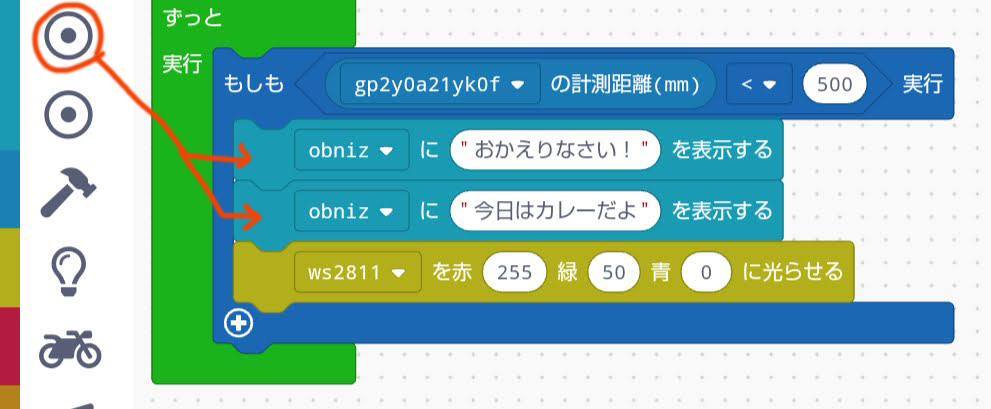
⑦ 電球のアイコンから「“ws2811”を赤“255” 緑“255” 青“255”に光らせる」を取り出し、「“obniz”に“今日はカレーだよ”を表示する」の下につなげよう。
赤・緑・青の数字を変更することで、フルカラーLEDを好きな色に光らせることができるよ。
ここでは、オレンジ色に光らせたいので、「赤“255” 緑“50” 青“0”」に変更している。このRGBは、本来は赤寄りの色なのだけれど、LEDでの発色がオレンジ色に見えるように調整した結果、このRGBを使用しているよ。
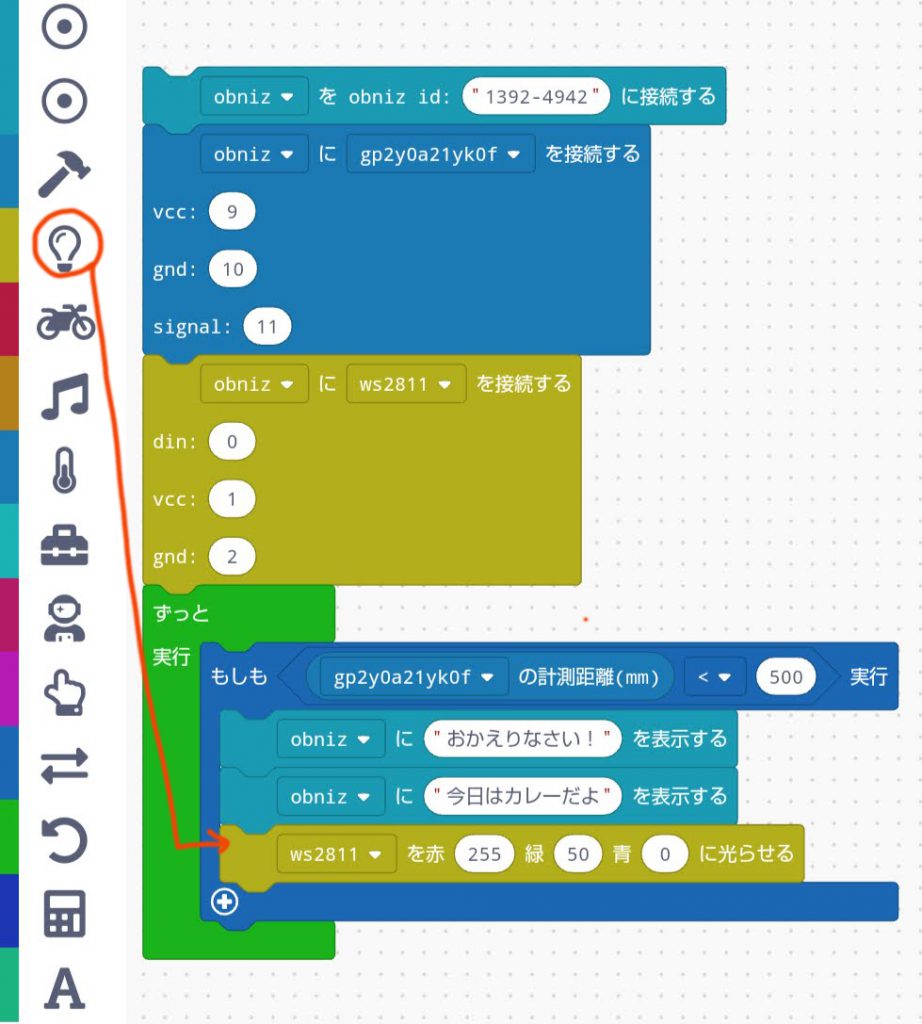
R(赤)G(緑)B(青)という色の表現方法については、『子供の科学2020年4月号』に掲載した「傘
を写すと今日の天気がわかる!」で紹介しているよ。この記事は「obnizでつくろうスマートホーム!」バックナンバー」から、PDFで読むことができる。ぜひ読んでみてね。
これでプログラムは完成だよ。さっそく動かしてみよう!
4 装置を使ってみよう!
完成した装置を玄関に設置しよう。壁
や靴箱に貼り付けてもいいし、箱に入れてもいいね。obniz Boardのディスプレイが読めるようにすることと、赤外線距離センサーが隠
れないようにして設置してね。
装置の電源を入れた後、プログラムを実行してみよう。装置の前を通ると、LEDがオレンジ色に光り、メッセージが表示されるよ!


ただ、これだと帰ってきた人はメッセージを見ることができるけれど、お家で待っている人はいつ帰ってきたか分からないかもしれないね。
そこで次回は、誰かが帰ってきたことを装置が検知すると、スマートフォンにお知らせが行く機能を追加していくよ!
(文/トボリ 撮影/青柳敏史)










